インターネットに接続できるのがIS03のみのとき
EasyTether Liteを使ってテザリングする方法を説明してみます。
EasyTetherが1.1.0にアップデートされました。
EasyTether 1.1.0の使い方
EasyTether 1.1.0の使い方
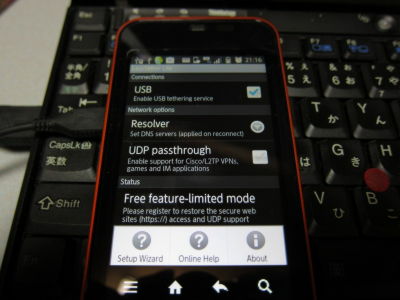
まず、EasyTether Liteを起動します。
左下の「三」>「Setup Wizard」とクリックします。
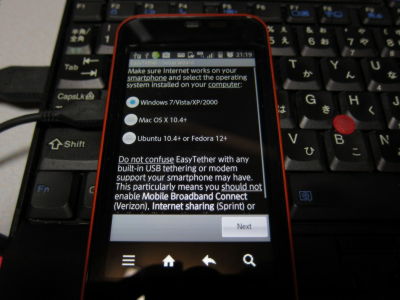
使用しているPCのOSを選びます。
今回はWindows 7 64bitを使用します。

ダウンロードが終わったら
IS03の上部をクリックし、メニューを開きます。
そして「USB接続」をクリックします。
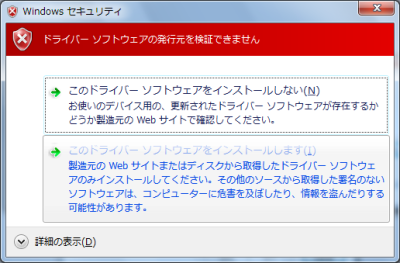
64bitOSの場合はこのウィンドウが開くことがあります。
「このドライバーソフトウェアをインストールします」を選択

オートキルアプリを使っている場合は
「スリープモードにしない」にチェックを入れます。
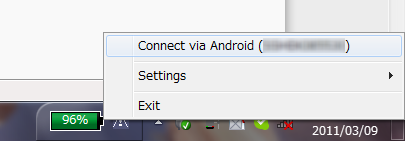
EasyTether Liteアイコンを右クリックして
「Connect via Android」をチェック
なお、うまく接続できない場合はパソコンのドライバを一度消して
IS03 USB Driverをインストールしている場合はこれも消して
もう一度EasyTetherのドライバをインストールすると接続できることがあります。
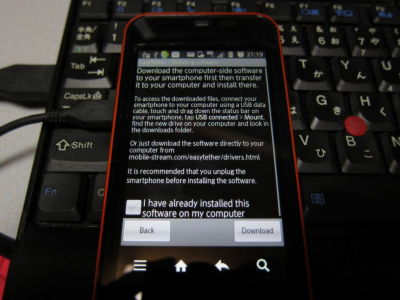
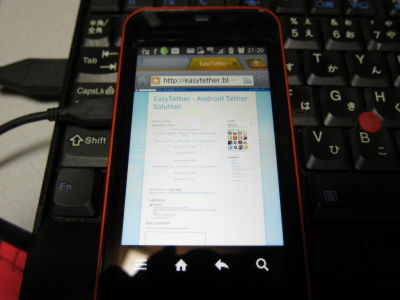
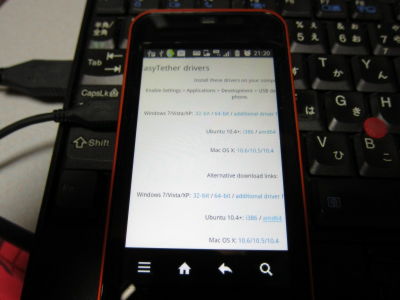
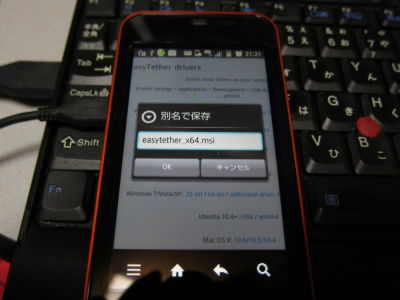

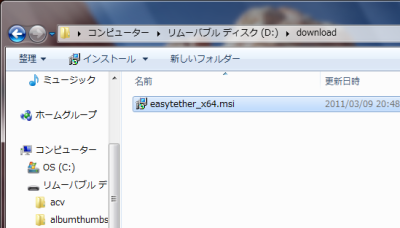
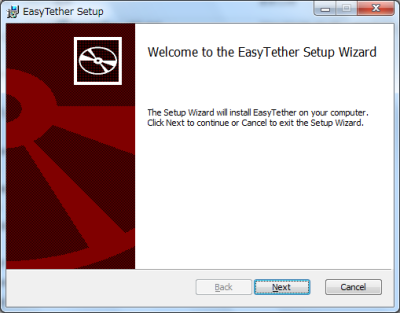
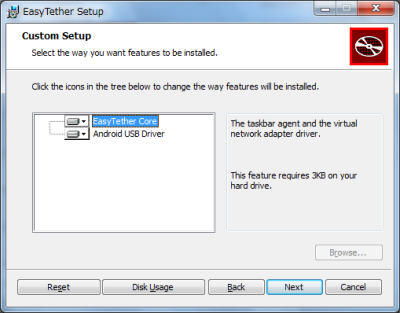
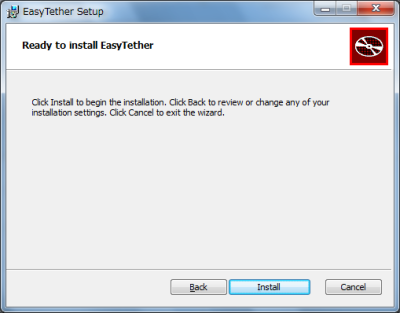
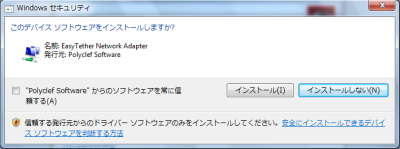
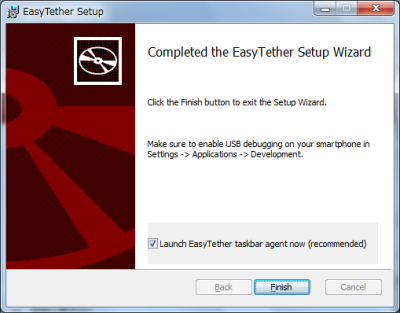
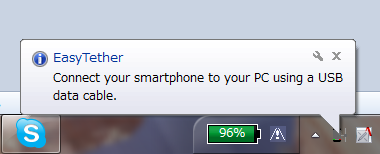


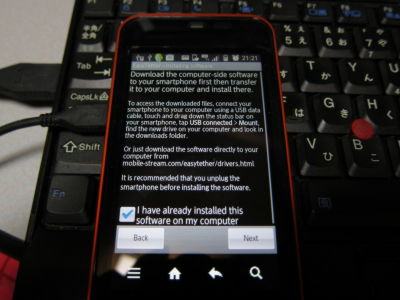
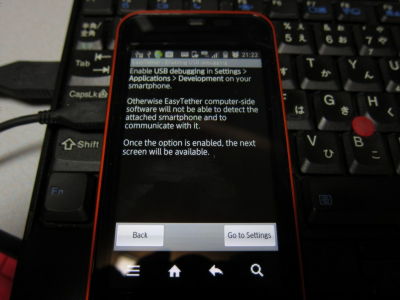


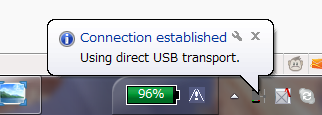
コメント
ぜんぜん設定方法がわからなかったので、
説明とても役に立ちました。
ありがとうございます!!
このページを見ながら接続をしてみました!ありがどうございます!感謝いたします!
一つ教えていただきたいのですが、easytether には接続できたものな、インターネットを開いても、表示できませんと出てきてしまいます。どのようにすれば開くのでしょうか?
なにもわからないので、教えていただけると幸いです。よろしくお願いします。
接続が出来たのでしたらとくに設定はいらないはずです。
googleやyahooのトップページも表示しないのでしょうか。
返答ありがとうございます!
今は、プロキシを検出中ですとなって画面が切り替わりません↓
すいませんわからないことが多くて。
いじくっていたら繋がりました!ありがとうございました!
Ipad WIFIモデルでも出来ますか?
IS03とiPadでテザリングするってことでしょうか・・・
OSが違うし無理なような・・・
がんばってチャレンジしてみてください!
はじめまして。夏にバイクで放浪の旅にでます。
旅中にも情報収集とブログ更新をしたく、PC(大きな画面がほしい)×IS03でコストをかけずにインターネットに接続できる方法を探していました。
この記事をみて、無事に接続できました。
ありがとうございました( ̄ー ̄)v
帰省したときにネット環境がなく困っておりましたが、IS03でいとも簡単に接続できました。ありがとうございます。
Is03から検索し、参考にさせて頂きました。
PC側で
ドライバーが入らずでしたが、インストーラから再度入れなおして
つながりなした。
ネット環境ナシからの開通は、感動的!!!
有難うございました。
はじめまして、他のブログの紹介でここにたどりつきました。テザリングに関しては全くの初心者で手こずっていましたがこのブログを見て無事設定完了できました!ありがとうございました。